Faq/Calc/Hoe verwijder ik de beveiliging van een bladtab
TDF LibreOffice Document Liberation Project Blogs gemeenschap Weblate Nextcloud Redmine Ask LibreOffice Doneren
Als je hier hoopt een tip te vinden hoe je een met een wachtwoord beveiligd versleuteld LibreOffice bestand weer kunt lezen, dan kun je beter buiten LibreOffice zoeken hoe je een met een wachtwoord beveiligd versleuteld bestand kunt lezen.
Verwijderen beveiliging van bladtab
Er bestaat een protection flag die aangeeft of een blad en de cellen op dat blad te wijzigen zijn of niet, dit is vergelijkbaar met het toekennen van een wachtwoord aan een blad. Je kunt deze flag wel verwijderen. Maak wel eerst een back-up van dat bestand, wie weet vermink je het bestand wel omdat wij hier iets vermelden wat ondertussen verouderd is of we het wat ongelukkig uitleggen of die prima uitleg krom vertalen. Wie weet kun ook jij een foutje maken of verkeerd begrijpen.
Deze flag is afhankelijk van het bestandsformaat.
In een ods-bestand (zip) gaat het om het bestand content.xml met het element table:table die overeenkomt met het blad waar het om gaat, verwijder de table:protected, table:protection-key en table:protection-key-digest-algorithm attributen samen met de waarden en ververs de ods (zip) met het gewijzigde bestand. Maak geen nieuwe zip aan.
In een xlsx-bestand (zip) gaat het om het bestand xl/worksheets/sheet*.xml (genummerd in volgorde van de bladen), verwijder het hele gedeelte <sheetProtection.../> en ververs de xlsx (zip) met het gewijzigde bestand.
Als je denkt "Even kijken of dit in het Engels wel begrijpelijk is", en daarna "Het ligt niet aan de vertaling", probeer dan eens het betreffende bestand te openen met een programma als 7-Zip (nadat je het in LibreOffice) gesloten hebt.
Hoe een vlag van een met wachtwoord beveiligd blad te verwijderen met behulp van GUI
Sla het bestand op in een ander bestandstype. Stel dat uw spreadsheet met een met wachtwoord beveiligd blad XLSX is, sla deze dan op als ODS. Dit toont een dialoogvenster waarin u wordt gevraagd om wachtwoorden opnieuw in te voeren:
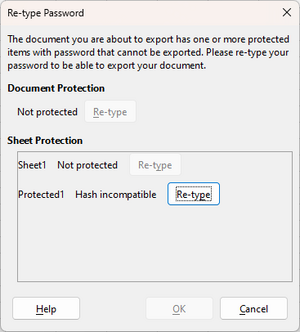
Als u op de knop 'Opnieuw typen' klikt, krijgt u een ander dialoogvenster met een optie om het wachtwoord te verwijderen:
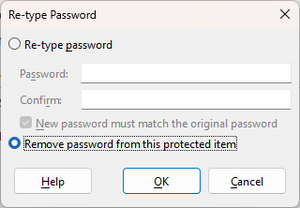
Door het te activeren, kunt u doorgaan met het opslaan van het bestand; En dan heeft het resulterende bestand de bladbeveiliging zonder wachtwoord.
Verwijderen wachtwoord beveiliging blad Structure Flag
Deze flag voorkomt het tonen van een verborgen blad en het verplaatsen van bladen.
Zoals iedereen altijd zegt in dit soort gevallen, maak een back-up van het bestand.
In een ods-bestand (zip) gaat het om het bestand content.xml met het element office:spreadsheet, verwijder de table:structure-protected, table:protection-key en table:protection-key-digest-algorithm attributen samen met de waarden en ververs de ods (zip) met het gewijzigde bestand. Maak geen nieuwe zip aan.
Deze flag wordt niet gebruikt in xlsx-bestanden.
Je begrijpt uit bovenstaande dat de bladbeveiliging best bewerkingen voorkomt die per ongeluk gedaan zouden worden maar dat het (ook met een wachtwoord) niet een bescherming is die echt voorkomt dat gegevens gewijzigd kunnen worden.